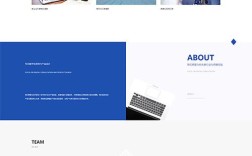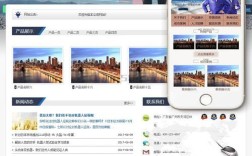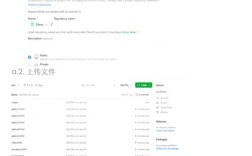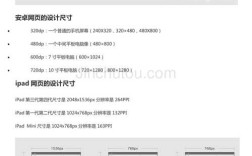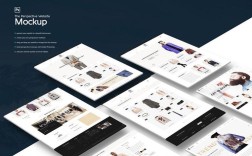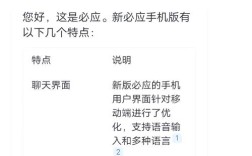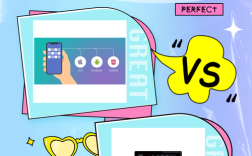随着移动互联网的普及,越来越多的用户通过手机、平板等移动设备访问网页,因此为网页添加移动端适配已成为前端开发的必备技能,移动端适配的核心目标是确保网页在不同尺寸、不同分辨率的移动设备上都能提供良好的浏览体验,包括布局合理、字体清晰、交互便捷等,下面将从多个维度详细讲解如何给网页添加移动端适配。
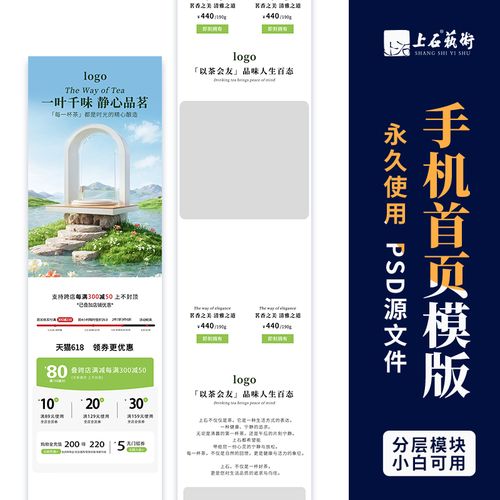
需要理解移动端适配的基本原理,移动设备的屏幕尺寸千差万别,从3.5英寸的小屏手机到6.7英寸的大屏手机,再到7-12英寸的平板,屏幕分辨率也从720p到4K不等,如果网页采用固定宽度布局,在小屏设备上会出现横向滚动条,内容显示不全;在大屏设备上则可能两侧留白过多,浪费屏幕空间,移动端适配的关键是实现“响应式设计”,即网页能够根据设备的屏幕尺寸自动调整布局、字体大小和图片尺寸等。
实现响应式设计的第一步是设置视口(Viewport),视口是浏览器显示网页内容的区域,通过在HTML头部添加<meta name="viewport" content="width=device-width, initial-scale=1.0">标签,可以告诉浏览器网页的宽度应该等于设备的屏幕宽度,并且初始缩放比例为1.0,这样,浏览器会根据设备屏幕自动调整布局,避免出现横向滚动条,如果不设置视口,移动浏览器会默认以桌面版的宽度渲染网页(通常是980px),然后通过缩放来适应屏幕,导致文字和图片过小,用户需要手动放大才能查看。
可以使用相对单位代替固定单位,在传统网页开发中,常用像素(px)作为单位,但在移动端适配中,使用相对单位如百分比(%)、视口宽度(vw)、视口高度(vh)、rem等更为灵活,将容器的宽度设置为width: 100%,使其始终占满父容器的宽度;将字体大小设置为font-size: 1rem(1rem等于根元素字体大小16px),并通过修改根元素字体大小来适配不同设备,媒体查询(Media Query)是实现响应式布局的核心技术,它允许根据设备的特征(如屏幕宽度、高度、分辨率等)应用不同的CSS样式,可以通过以下媒体查询为不同屏幕宽度的设备设置不同的布局:
/* 默认样式,适用于所有设备 */
.container {
width: 100%;
padding: 10px;
}
/* 当屏幕宽度小于等于768px时(平板) */
@media (max-width: 768px) {
.container {
padding: 5px;
}
}
/* 当屏幕宽度小于等于480px时(手机) */
@media (max-width: 480px) {
.container {
padding: 3px;
font-size: 14px;
}
}
媒体查询的断点(Breakpoint)设置是关键,常见的断点范围包括:手机(≤480px)、大屏手机(≤768px)、平板(≤1024px)、桌面端(>1024px),开发者可以根据项目需求调整断点值,确保在不同设备上都能获得最佳布局。
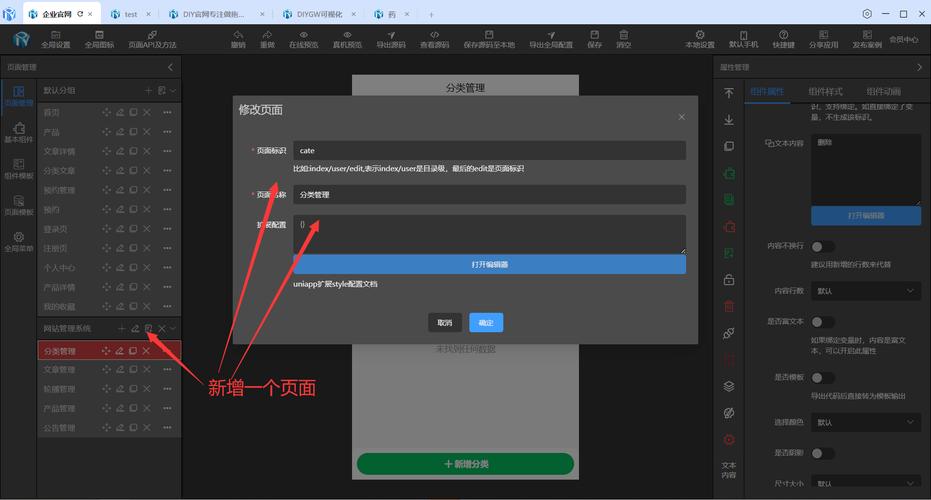
除了布局适配,图片和媒体资源的适配也不可忽视,在移动端,大尺寸图片会加载缓慢,消耗用户流量,还可能导致页面布局错乱,可以使用<picture>标签或srcset属性为不同设备提供不同分辨率的图片。
<img src="image-small.jpg"
srcset="image-small.jpg 500w, image-medium.jpg 800w, image-large.jpg 1200w"
sizes="(max-width: 480px) 100vw, (max-width: 768px) 50vw, 33vw"
alt="响应式图片">
上述代码中,srcset定义了不同宽度的图片(500w、800w、1200w,w表示图片实际宽度),sizes属性告诉浏览器在不同屏幕宽度下图片会占据的视口宽度(100vw、50vw、33vw),浏览器会根据设备的屏幕分辨率和宽度选择最合适的图片加载,从而优化加载性能。
触摸交互的适配是移动端开发的另一个重点,与鼠标点击相比,触摸操作具有无悬停、精度低、支持多点触控等特点,需要为移动端设计更大的可点击区域(建议不小于48px×48px),增加按钮和链接的间距,避免用户误触,可以使用CSS的hover和active伪类为触摸操作提供视觉反馈,
.button {
padding: 12px 24px;
background-color: #007bff;
color: white;
border: none;
border-radius: 4px;
cursor: pointer;
}
/* 移动端去掉悬停效果,增强点击反馈 */
@media (hover: none) {
.button:active {
background-color: #0056b3;
transform: scale(0.98);
}
}
移动端还需要考虑性能优化,减少页面加载时间,可以通过压缩图片、合并CSS和JavaScript文件、使用CDN加速、启用浏览器缓存等方式提升加载速度,对于复杂动画,尽量使用CSS3的transform和opacity属性,避免使用会引起页面重排的属性(如width、height、margin等),以保证动画的流畅性。
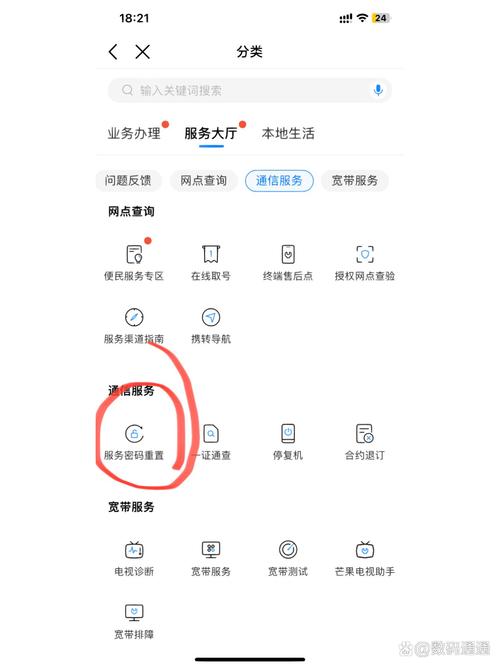
框架和工具的使用可以大大提高移动端适配的效率,Bootstrap、Tailwind CSS等前端框架提供了响应式栅格系统和组件,能够快速构建适配多设备的网页,Bootstrap的栅格系统通过container、row、col-*类,可以轻松实现响应式布局:
<div class="container">
<div class="row">
<div class="col-md-6 col-lg-4">列1</div>
<div class="col-md-6 col-lg-4">列2</div>
<div class="col-lg-4">列3</div>
</div>
</div>
上述代码中,col-md-6表示在中等屏幕(≥768px)上每行显示2列,col-lg-4表示在大屏幕(≥992px)上每行显示3列,在小屏幕上则自动堆叠显示。
测试是确保移动端适配效果的重要环节,开发者需要在多种真机(如iPhone、华为、小米等)和模拟器(如Chrome DevTools的设备模拟、Xcode模拟器)上测试网页的显示效果,检查布局是否错乱、图片是否加载正常、触摸交互是否流畅等,对于Android和iOS系统的差异,如滚动条样式、字体渲染等,也需要进行针对性调整。
以下是一个简单的移动端适配效果对比表格,展示了不同屏幕尺寸下的布局变化:
| 屏幕宽度范围 | 布局方式 | 字体大小 | 图片加载 |
|---|---|---|---|
| ≤480px(手机) | 单列布局,堆叠显示 | 14px | 加载小尺寸图片(500w) |
| 481px-768px(大屏手机) | 双列布局,部分内容并排 | 16px | 加载中等尺寸图片(800w) |
| ≥769px(平板/桌面) | 三列布局,内容并排显示 | 18px | 加载大尺寸图片(1200w) |
通过以上方法,可以全面优化网页的移动端体验,确保用户在各种设备上都能获得流畅、便捷的浏览感受,在实际开发中,需要根据项目需求和用户群体特点,灵活选择适配策略,不断测试和调整,才能达到最佳的移动端适配效果。
相关问答FAQs:
-
问:移动端适配和桌面端适配有什么区别?
答:移动端适配更注重触摸交互、小屏幕布局和性能优化,需要处理更复杂的屏幕尺寸变化(如横竖屏切换),并优化加载速度以节省用户流量;桌面端适配则更关注大屏幕下的布局合理性,如多列布局、悬停效果等,且通常对性能要求较低,移动端适配的核心是响应式设计和触摸体验优化,而桌面端适配更侧重于功能完整性和视觉细节。 -
问:为什么移动端需要单独设置viewport?
答:移动浏览器默认会将网页以桌面版宽度(如980px)渲染,然后通过缩放适应屏幕,导致文字和图片过小,用户需手动放大查看,设置viewport标签可以告诉浏览器网页应按设备实际屏幕宽度渲染,并设置初始缩放比例,确保网页在移动端以1:1的比例显示,避免缩放问题,从而提升用户体验。